Breakdance: WordPress 用の強力な Web サイトビルダー
公開: 2022-12-05WordPress を使用している間に、1 つまたは 2 つの Web サイトビルダーに遭遇したことがあるかもしれません。 しかし、その価値をまだ認識していないかもしれません。 確かに WordPress は驚くほど柔軟なプラットフォームですが、経験豊富な開発者でなければ複雑なサイトを構築するのは困難です。 または、ビジョンを実現するために大量のプラグインをインストールすることになります。 そこで便利なのがウェブサイトビルダープラグインです。
良いテーマを選択することは出発点になる可能性がありますが、ニーズに合わない特定のレイアウトや事前に決められたシステムに固定される可能性があります. 優れたサイトビルダーを使用すると、邪魔することなく、必要な正確なサイトを作成できます.
いくつかの人気のあるサイトビルダーがあり、それらは役に立ちます. ただし、学習が複雑で、いくつかの追加プラグインが必要な場合もあり、サイトの実行が遅くなることがあります.
あなたが見るべき新しいウェブサイトビルダーがあります. 使いやすく、箱から出してすぐに、必要なサイトを構築するのに役立ちます. この記事では、Breakdhttps://breakdance.com/ance を紹介し、美しいフル機能の Web サイトをいかに簡単に構築できるかを紹介します。
ブレイクダンス ウェブサイト ビルダー
Breakdance は、コードをなめたり、複雑な新しいシステムを学習したりすることなく、WordPress で作成するのに役立つ新しいプラットフォームです。
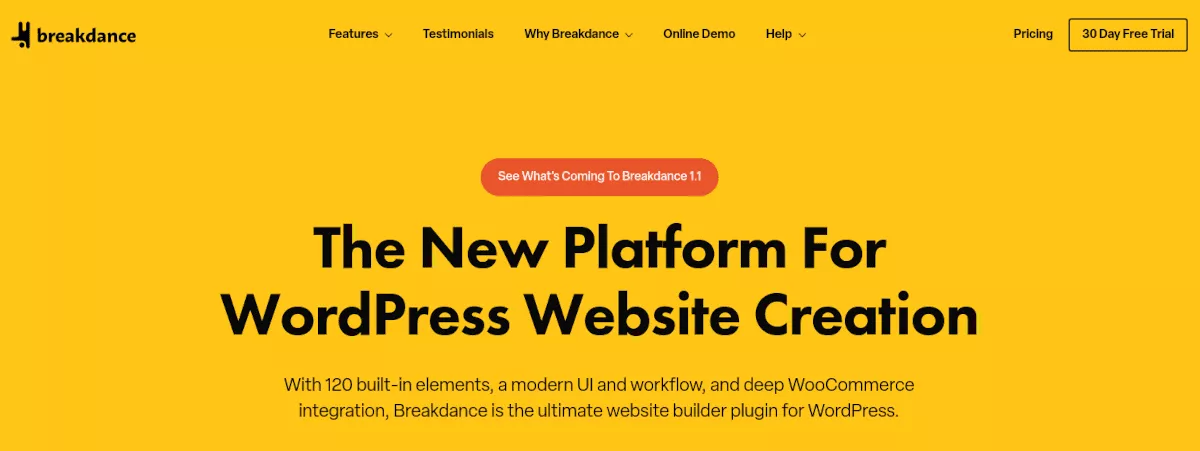
ブレイクダンスを使えば、すぐに構築を開始できます。 これは、以下を提供する完全な機能を備えたプラットフォームです。
- ドラッグ アンド ドロップ インターフェイスを備えた 120 以上の要素
- 完全なサイト編集
- WooCommerce の統合
- メガメニュービルダー
- フォームビルダー
- ACF とツールセットの統合
- PHP、HTML、CSS、および JavaScript を作成する能力
設計上の特徴
ブレイクダンスは、グローバルなスタイリング コントロールを提供し、サイト全体の視覚的なスタイルを簡単に設定できます。 このプラットフォームは、すぐに使える美しいデフォルトも提供します。 カスタマイズが得意でない場合は、問題ありません。
SEO
Breakdance では HTML タグをカスタマイズでき、SEO プラグインと互換性があります。 Yoastを使い続けられる!
コンバージョン
訪問者を変換するために複数のプラグインをインストールする必要はありません。 ブレイクダンスはデフォルトで変換用に最適化されています。
Breakdance プラグインを使用して解凍することがたくさんあるので、その使用方法を説明しましょう。
ブレイクダンスの使い方
まず、Breakdance を見つけてインストールするお手伝いをします。 それでは、使いやすさをご紹介します。
ブレイクダンスをインストールする
まず、Breakdance プラグインを Web サイトから直接ダウンロードします。 Breakdance は 30 日間の無料トライアルを提供しているため、サインアップしてプラグインをインストールするリスクはありません。
プラグインの zip ファイルをダウンロードしたら、WordPress サイトの管理ダッシュボードに移動します。 プラグイン → 新規追加を選択します。 [プラグインのアップロード]をクリックし、保存した .zip ファイルを参照します。 [今すぐインストール]をクリックして、アクティブ化します。
テーマまたはテーマなし?
プラグインを有効にするとすぐに、セットアップ ウィザードが表示されます。 Disable ThemeとKeep Theme の2つの選択肢があります。
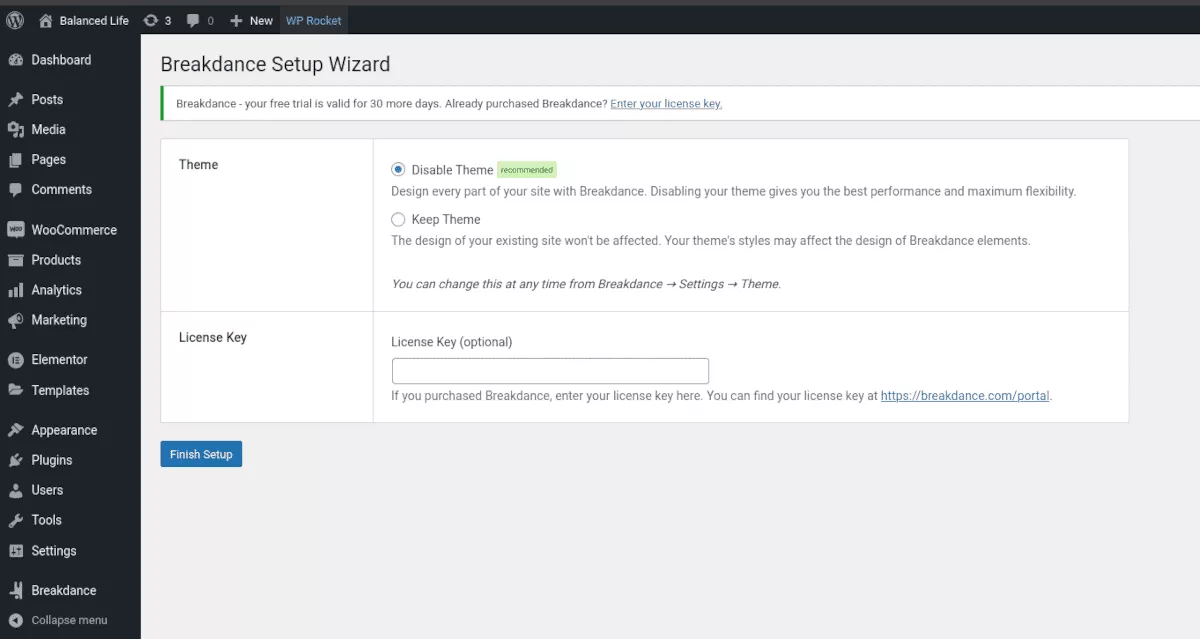
もちろん、これは完全にあなた次第です。 既存のテーマを維持でき、サイトの外観はそのまま残ります。 ただし、テーマがブレイクダンス要素のデザインに影響する場合があります。 私の提案は、既存のテーマを無効にして、ブレイクダンスを試してみることです. これにはいくつかの理由があります。
- ブレイクダンスを使用するときは、サイト全体をデザインします。 つまり、ヘッダー、フッター、ページ、アーカイブ ページ、さらにはカスタム投稿タイプを完全に制御できます。 これは真のフルサイト編集であり、強力です。 あなたが初心者なら、Breakdance は見栄えの良いデフォルトから始まることを知っておいてください。 やりたくない場合は、最初からビルドする必要はありません。
- テーマを無効にすると、テーマが肥大化する可能性がなくなります。 これにより、テーマとブレイクダンス プラットフォームの間で競合が発生することなく、サイトが最適に実行されます。
この記事の残りの部分では、テーマを無効にするという賢明な選択をしたと仮定します。
サイトの構築
WordPress 管理画面の左パネルには、Breakdance メニューの下にいくつかの項目があります。
家
このエリアには、ユーザー コミュニティ、ビデオ チュートリアル、サポート、およびドキュメントへの外部リンクがあります。
テンプレート
WooCommerce の製品とアーカイブ、単一の投稿、アーカイブの投稿、404、検索結果のテンプレートを作成したり、独自のカスタム テンプレートを追加したりできます。
ヘッダー
ここで、サイト ヘッダーを作成します。 特定のページに複数のヘッダーを表示できます。
フッター
ヘッダーと同様に、サイトのさまざまな領域で複数のフッターを使用することも、どこにでも表示されるフッターを 1 つだけ使用することもできます。
グローバル ブロック
サイトのどこでも再利用できるグローバル ブロックを作成できます。 ブロックは、選択した任意の要素で構成できます。
ポップアップ
ブレイクダンスを使用すると、ポップアップを作成して、訪問者を購読者または顧客に変えることができます.
フォーム送信
Breakdance を使用してフォームを作成すると (外部プラグインは必要ありません)、すべてのフォーム送信がここに一覧表示されます。
設定
ブレイクダンスで構成できる設定がいくつかあります。 これは、プラットフォームの優れた機能の 1 つであるグローバル スタイルにアクセスできるエリアでもあります。 ビジュアル エディターでサイト全体のグローバルな変更の結果を確認できると想像してください。
その他の設定は次のとおりです。
- テーマ
- ウーコマース
- ユーザー アクセス
- メンテナンスモード
- パフォーマンス
- API キー
- 投稿の種類
- 高度
- デザイン ライブラリ
- カスタムコード
- ツール
これらのほとんどは一目瞭然ですが、特に 1 つ挙げたいと思います。 パフォーマンス設定は強力なツールです。 これらの設定を調整すると、特に不要な JavaScript や古いコードを無効にすることで、サイトの読み込み速度を大幅に向上させることができます.

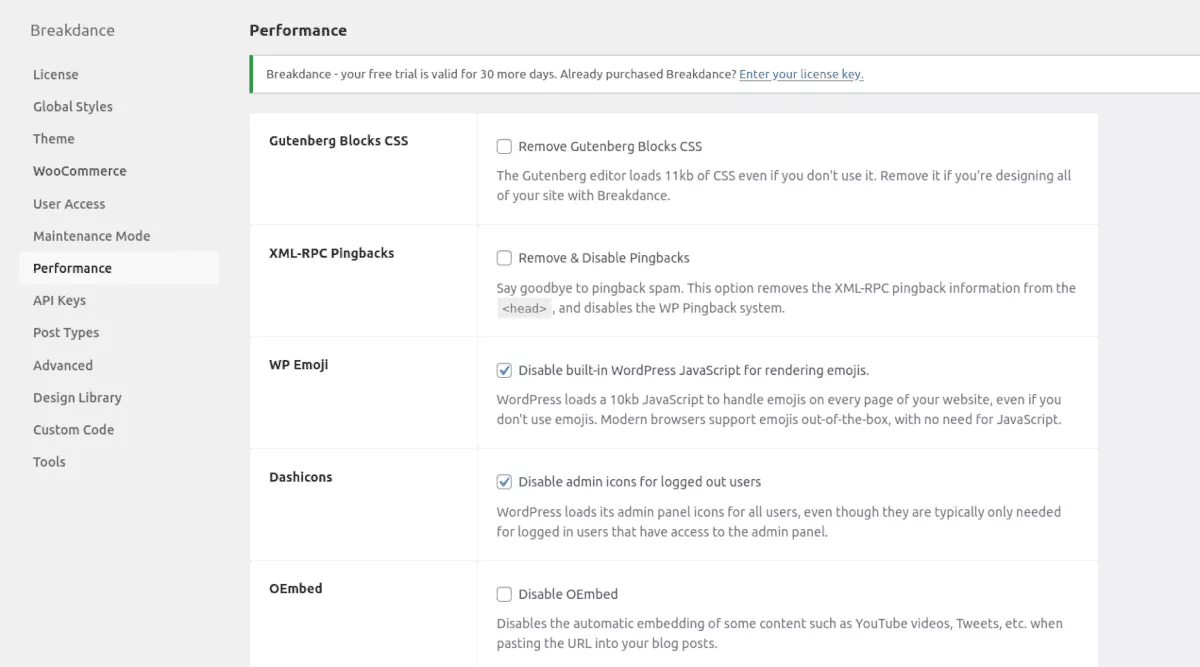
土地のレイアウトができたので、ヘッダーを作成して単一ページのレイアウトをデザインしましょう。
ヘッダーを作成する
ヘッダーはウェブサイトの重要な部分なので、そこから始めましょう. Breakdance メニューで、 Headersに移動し、 Add Headerをクリックします。
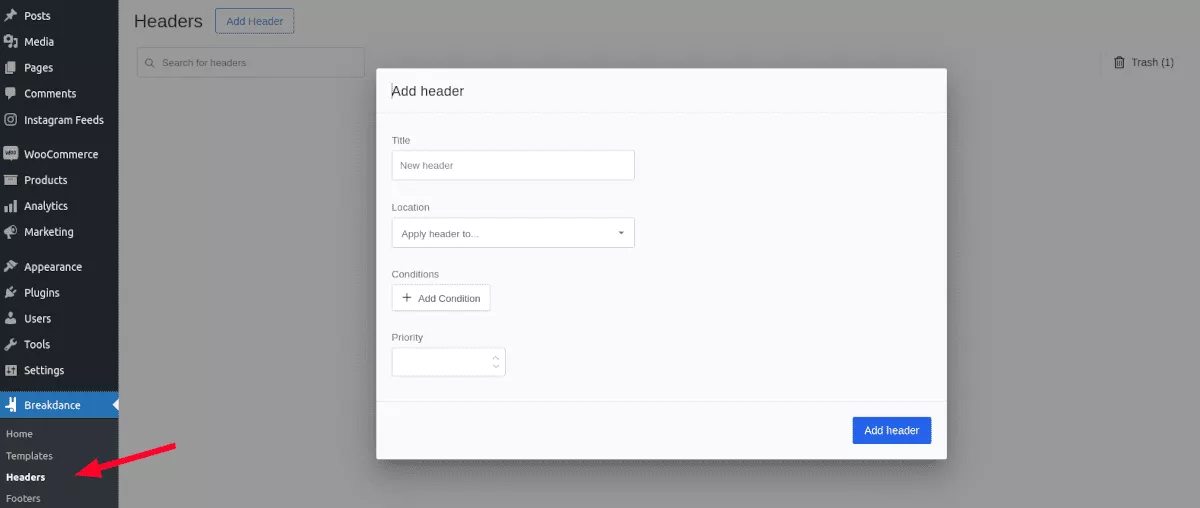
ヘッダーのタイトルを入力し、表示する場所を選択します。 条件を追加して、ヘッダーを表示するより具体的な場所を選択することもできます。 たとえば、Chrome および Firefox ブラウザーにのみ表示され、Safari には表示されないヘッダーを作成できます。
[保存]をクリックすると、ヘッダーがリストに表示されます。 Edit in Breakdance をクリックすると、ビジュアル エディタが開きます。 左上の[追加]をクリックすると、ヘッダーに追加する多数の要素を提供するパネルが開きます。
最も簡単な方法は、Breakdance のヘッダー ビルダーを使用することです。 このように、レイアウトを正しくするためにセクションや列を追加することを心配する必要はありません。
私の例では、ヘッダーにロゴを追加したいと考えています。 パネルで、下にスクロールしてImageをクリックします。 そこから、メディア ライブラリで自分のロゴ イメージを見つけることができます。 大きくしたくないので、 [画像サイズ]で[中]を選択します。
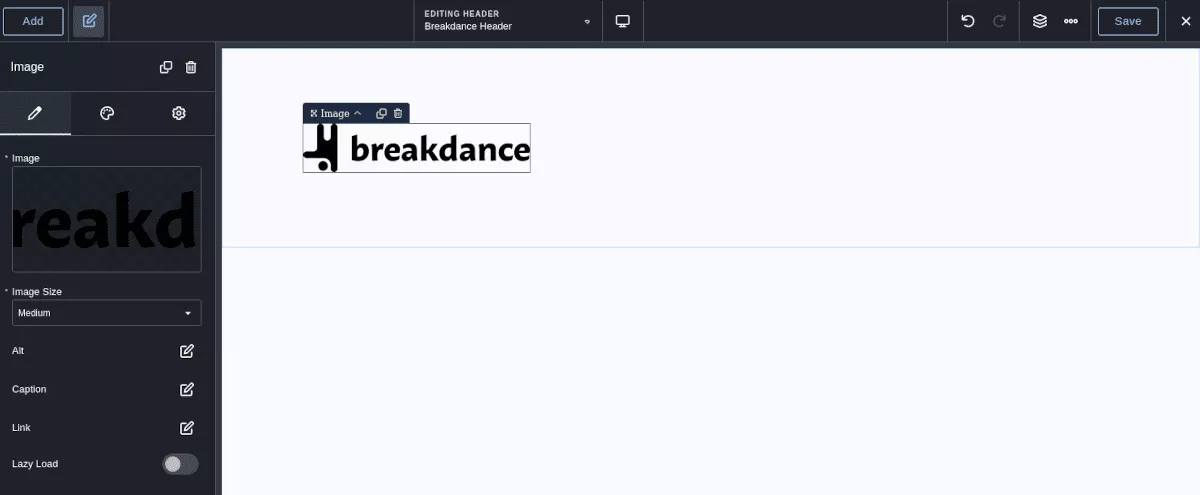
訪問者がサイトをナビゲートできないと非常にイライラするので、ヘッダーにナビゲーション メニューがあることを確認したいと思います。 WP Menu ブロックを追加することもできますが、Breakdance のMenu Builderオプションを使用します。
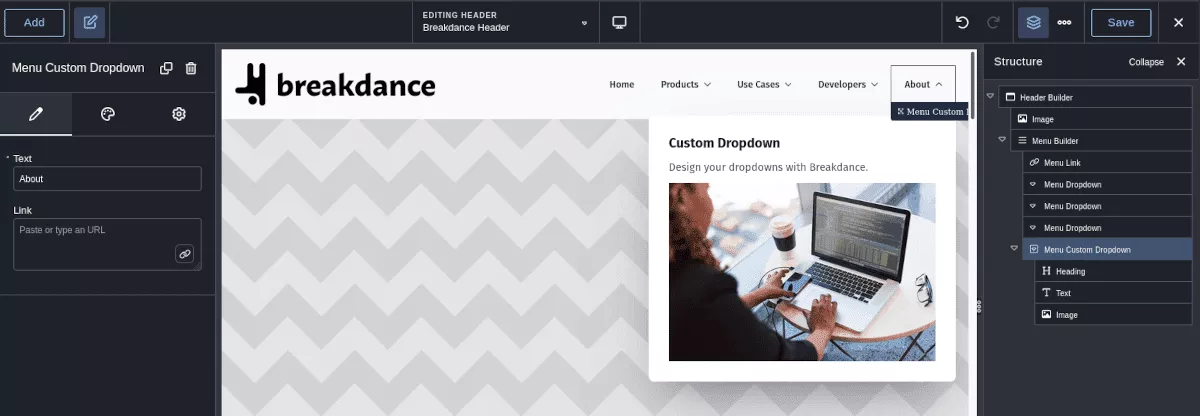
この時点で、右上のレイヤー アイコンをクリックすると、ヘッダーの構造を示す便利なパネルが開くことに注意してください。 ドラッグ & ドロップを使用して要素の順序を並べ替えることができます。
もちろん、作成したメニューには編集が必要です。 特定のサイトに合わせて、任意のナビゲーション項目を編集できます。 この方法は、別のヘッダーで最初からやり直したい場合に何ができるかも示しています。
ビューアー アイコンを使用して、ヘッダーがさまざまなデバイスでどのように表示されるかを確認することもできます。
完了したら、[保存] をクリックし、サイトに移動してヘッダーの動作を確認します。
ブレイクダンスでできることは他にもある
Breakdance でヘッダーを作成する方法について説明しただけで、このプラットフォームがサイトでできることの表面をすくい取っただけです。 エディターで要素を使用するのがいかに簡単かを理解していただければ幸いです。 WordPress サイトのほぼすべての側面をデザインできます。 基本的に、ブレイクダンスは独自のテーマを作成する力を与えてくれます。 実際、デザイン全体を保存して、他の Web サイトで使用することもできます。
Breakdance は、ウェブサイトの構築方法を説明する一連のチュートリアルを YouTube でホストしています。 無料でアクセスできる Facebook のサポート コミュニティもあります。
価格
前述したように、Breakdance にはリスクのない 30 日間の試用版があります。 心ゆくまでダウンロード、インストール、実験することができます。 その後、年間サブスクリプションは年間 349 ドルです。 ただし、出版時に、彼らは200ドルの割引を提供しているため、サブスクリプションは年間149ドルになります.
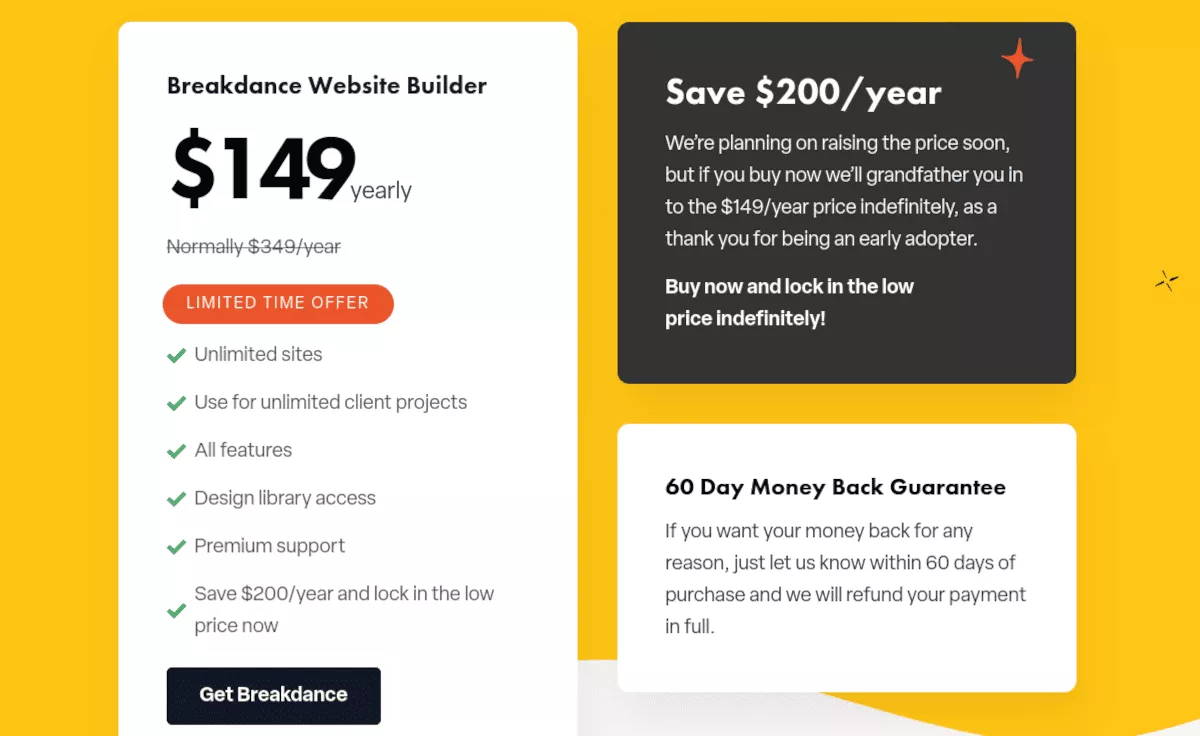
元の価格でも、ブレイクダンスはかなりの価値があります。 サブスクリプションで提供されるものは次のとおりです。
60日間保証
100%幸せじゃない? 質問なしの払い戻しについては、メールでお問い合わせください。
無制限のサイト ライセンス
必要な数のサイトで使用します。 制限はありません。
クライアント サイトでの使用
お客様のライセンスには、クライアント Web サイトでの無制限の使用が含まれています。
プレミアムサポート
ブレイクダンス チームから直接ヘルプとサポートを受けてください。
Breakdance は堅実で強力なウェブサイト ビルダーです
WordPress のテーマに縛られることに満足しておらず、独自のテーマを作成したくない場合は、Web サイトビルダーを使用することをお勧めします. サイトを構築するのにコーディングの知識は必要なく、直感的に使用できます。 あなたが開発者であれば、スキルを使ってブレイクダンスで構築されたサイトの機能を拡張する機会がたくさんあります。
